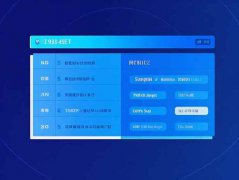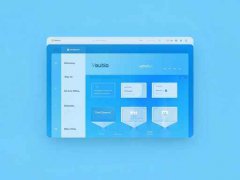双显示器设置已经成为现代办公和游戏环境中的一种流行趋势,能够显著提高生产力和娱乐体验。随着显示器技术的不断进步,越来越多的人开始探索如何最大化其设置的潜力。本文将为你解析外接显示器的设置方法及常见问题,助力你的双显示器使用体验更上一层楼。

越发复杂的工作要求使得单一显示器无法满足用户的需求。例如,通过设置双显示器,你可以同时进行文档编辑、数据分析,甚至进行视频会议,让多任务处理变得更加高效。对于游戏玩家来说,双显示器能够提供更宽广的视野,提升沉浸感。在这其中,合适的硬件搭配和软件配置显得至关重要。
在设置双显示器之前,首先需要确定你的电脑是否具备支持双显示器的接口。大多数现代显卡都支持至少两种输出接口,如HDMI、DisplayPort或VGA。确认接口后,通过相应的线缆将显示器连接至电脑。连接后,操作系统通常会自动识别新连接的显示器。有时你需要手动调整设置,以实现最佳的使用体验。
Windows系统提供了简便的方式进行双显示器配置。在桌面上右击,选择显示设置,你可以看到连接的显示器及其排列。这里可以选择扩展这些显示器来创建一个大屏工作区,或选择复制这些显示器以便在两台显示器上显示相同内容。设置完排列后,记得调整每个显示器的分辨率以确保图像清晰。
Mac用户同样可以轻松完成设置。在系统偏好设置中选择显示器,点击排列选项,可以拖拽显示器图标以设置显示器的物理位置。Mac系统会自动识别显示器,并允许各自独立调整分辨率。
尽管双显示器的设置和使用通常畅通无阻,但仍有一些常见问题可能会困扰用户。以下是几个典型案例以及解决方案。
1. 为何显示器不显示画面?
- 确保连接线缆无松动并且显卡已插紧。
- 确认显示器开关处于开启状态。
- 尝试在显示设置中检查显示器是否被识别。
2. 如何调整显示器的分辨率?
- 在Windows中,右击桌面选择显示设置,在对应的监视器上进行分辨率调整。
- 对于Mac,进入系统偏好设置 -> 显示器,在显示选项卡中进行调整。
3. 双显示器显示不一致,颜色不匹配?
- 尝试对两个显示器进行色彩校正。在Windows中,可以进入控制面板找到色彩管理进行调节。Mac用户则可在显示设置中进行调整。
4. 如何设置主显示器?
- 在Windows中,仍在显示设置中,选中希望设为主显示器的显示器,并勾选设为主显示器选项。
- 在Mac中,只需拖动菜单栏到希望设为主显示器的显示器图标。
5. 如何应对窗口拖动不畅的情况?
- 检查显示器之间的物理位置是否匹配,相应调整显示设置中的排列,也可尝试更新显卡驱动程序。
通过本篇文章的解读,用户可以更为轻松地设置双显示器,并得以解决常见问题,提升工作和游戏的效率与体验。掌握这些知识后,你将能够在多任务处理的道路上走得更远。